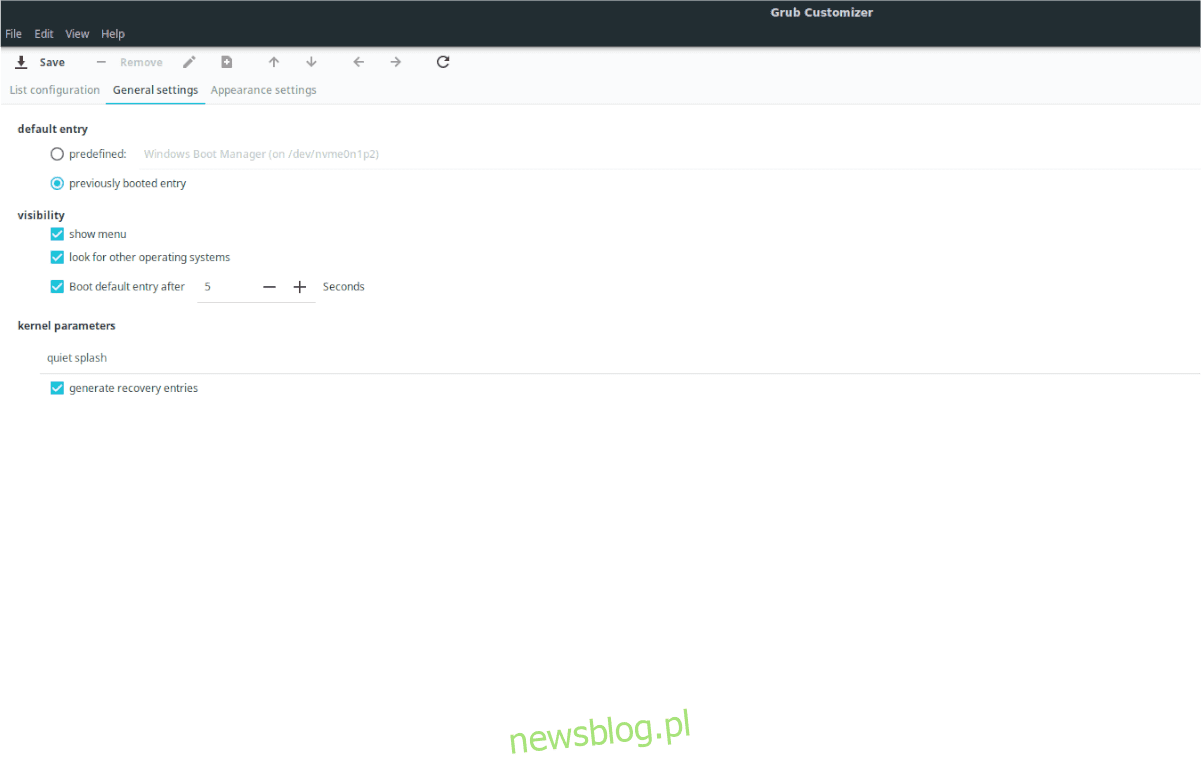
Bạn có phải là người dùng Ubuntu không? Bạn có cần chỉnh sửa bootloader để thay đổi thứ gì đó, loại bỏ thứ gì đó hay thứ gì khác không? Không biết làm thế nào để làm điều đó? Nếu vậy, hướng dẫn này là dành cho bạn. Hãy làm theo khi chúng tôi chỉ cho bạn cách chỉnh sửa bộ tải khởi động Ubuntu.
Cài đặt Grub Customizer trong Ubuntu
Trước khi bạn có thể chỉnh sửa bộ tải khởi động Ubuntu, bạn cần cài đặt công cụ Grub Customizer. Chương trình này cung cấp cho người dùng giao diện người dùng đồ họa dễ sử dụng có thể được tải vào cấu hình Grub để chỉnh sửa.
Có một số cách để cài đặt Grub Customizer trong Ubuntu. Bạn có thể định cấu hình nó qua GUI trong Phần mềm Ubuntu (hoặc Phần mềm/KDE Discover nếu bạn đang sử dụng Xubfox hoặc Kubfox, v.v.). Bạn cũng có thể chạy nó trên Ubuntu thông qua dòng lệnh đầu cuối.
Trong hướng dẫn này, chúng tôi sẽ đề cập đến cả hai phương pháp cài đặt. Nhớ lại; chương trình này cũng hoạt động trên mọi hệ thống linux dựa trên Ubuntu. Nếu bạn đang sử dụng Hệ điều hành cơ bản, Hệ điều hành Zorin, Peppermint hoặc bất kỳ thứ gì khác dựa trên Ubuntu, bạn cũng sẽ có thể làm theo các hướng dẫn này.
cài đặt GUI
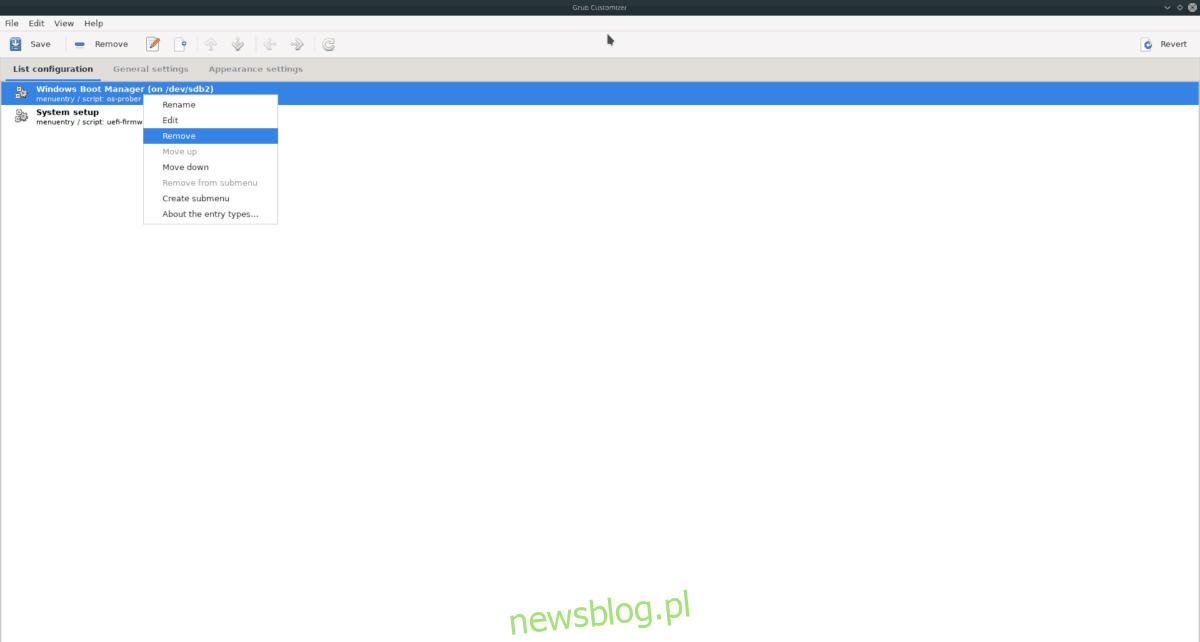
Để cài đặt Grub Customizer trên Ubuntu từ GUI, hãy làm như sau. Đầu tiên, mở “Phần mềm Ubuntu”. Nếu bạn không thể tìm thấy “Phần mềm Ubuntu” trong menu ứng dụng, hãy tìm “Phần mềm” hoặc “Khám phá” và nhấp vào phần mềm đó.
Khi ứng dụng được mở, hãy tìm hộp tìm kiếm và nhập “Tùy chỉnh Grub”. Sau khi gõ, chỉ có một kết quả tìm kiếm sẽ xuất hiện trên màn hình. Nhấp vào “Grub Configurator” để truy cập trang phần mềm của nó.
Khi đã ở trong trang phần mềm Grub Customizer, hãy tìm nút “Cài đặt” và nhấp chuột vào nút đó. Sau khi chọn nút “Cài đặt”, bạn sẽ được yêu cầu nhập mật khẩu của mình. Làm như thế này.
Sau khi nhập mật khẩu, Grub Customizer sẽ được cài đặt. Sau khi cài đặt hoàn tất, nhấp vào nút “Khởi chạy” trong phần mềm Ubuntu để khởi chạy Grub Customizer lần đầu tiên.
cài đặt thiết bị đầu cuối
Nếu bạn muốn sử dụng thiết bị đầu cuối để cài đặt Grub Customizer trên Ubuntu, đây là những việc cần làm. Để bắt đầu, nhấn Ctrl+Alt+T để khởi chạy cửa sổ đầu cuối. Ngoài ra, hãy tìm kiếm “Terminal” trong menu ứng dụng và mở nó theo cách đó.
Khi cửa sổ đầu cuối mở, hãy sử dụng lệnh cài đặt apt để cài đặt gói “grub-customizer”.
sudo apt install grub-customizer
Khi bạn nhập lệnh trên, bạn sẽ được hỏi mật khẩu của mình. Nhập nó trên bàn phím của bạn và nhấn Enter. Đừng lo lắng nếu bạn không thấy mật khẩu của mình khi nhập.
Khi bạn nhập mật khẩu của mình, Ubuntu sẽ thu thập tất cả các gói để cài đặt (điều này có nghĩa là gói “grub-customizer” và mọi phụ thuộc mà nó cần. Sau khi hoàn tất việc thu thập các gói này, nó sẽ hỏi bạn có muốn tiếp tục không. Nhấn Y để xác nhận.
Sau khi được xác nhận, Grub Customizer sẽ được tải xuống và cài đặt nhanh chóng. Sau khi cài đặt hoàn tất, tìm kiếm “Grub Customizer” trong menu ứng dụng để mở.
Cách chỉnh sửa bộ tải khởi động Ubuntu
Chỉnh sửa bộ tải khởi động Ubuntu bằng Grub Customizer thật dễ dàng. Để bắt đầu, hãy tìm tab “Cài đặt chung” và nhấp vào tab đó bằng chuột. Trong khu vực này, bạn sẽ tìm thấy nhiều cài đặt bộ tải khởi động Ubuntu khác nhau như mục nhập mặc định, khả năng hiển thị và tham số kernel.
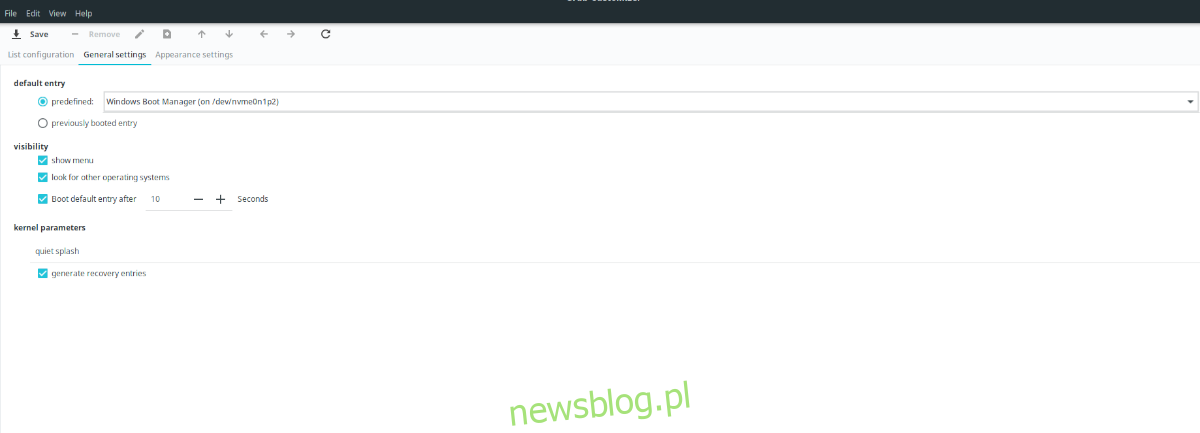
Ví dụ: nếu bạn không hài lòng khi nó chọn mục đầu tiên trong bộ tải khởi động và tải nó, bạn có thể thay đổi nó thành bất cứ thứ gì bạn muốn. Chọn menu thả xuống, sau đó chọn tùy chọn bạn muốn tự động chạy.
Ngoài ra, nếu bạn muốn Ubuntu luôn chạy thứ cuối cùng bạn bắt đầu, bạn có thể. Ví dụ: nếu bạn khởi động hệ thống Windows 10 và ubuntu với hệ thống kép và trước đó bạn đã chọn một hệ thống Windowsbạn có thể yêu cầu bộ tải khởi động của Ubuntu chọn nó vì bạn đã chọn nó lần trước.
Các cài đặt khác bạn có thể chỉnh sửa
Điều quan trọng nhất mà người dùng Ubuntu cố gắng chỉnh sửa trong bộ tải khởi động là tùy chọn mục nhập mặc định. Tuy nhiên, đó không phải là tất cả những gì bạn có thể làm. Bạn có thể thay đổi thời gian khởi động của mục mặc định từ 10 giây thành nhanh như bạn muốn bằng cách thay đổi “10” thành một số khác.
Bạn cũng có thể tắt hoàn toàn menu bằng cách bỏ chọn nút “hiển thị menu”. Thao tác này sẽ ẩn hoàn toàn bộ tải khởi động trừ khi bạn nhấn Shift trong khi khởi động. Ngoài ra, bạn có thể chỉnh sửa các tham số khởi động của nhân Ubuntu bằng cách thay đổi “giật gân yên tĩnh” thành bất kỳ lệnh nhân nào.
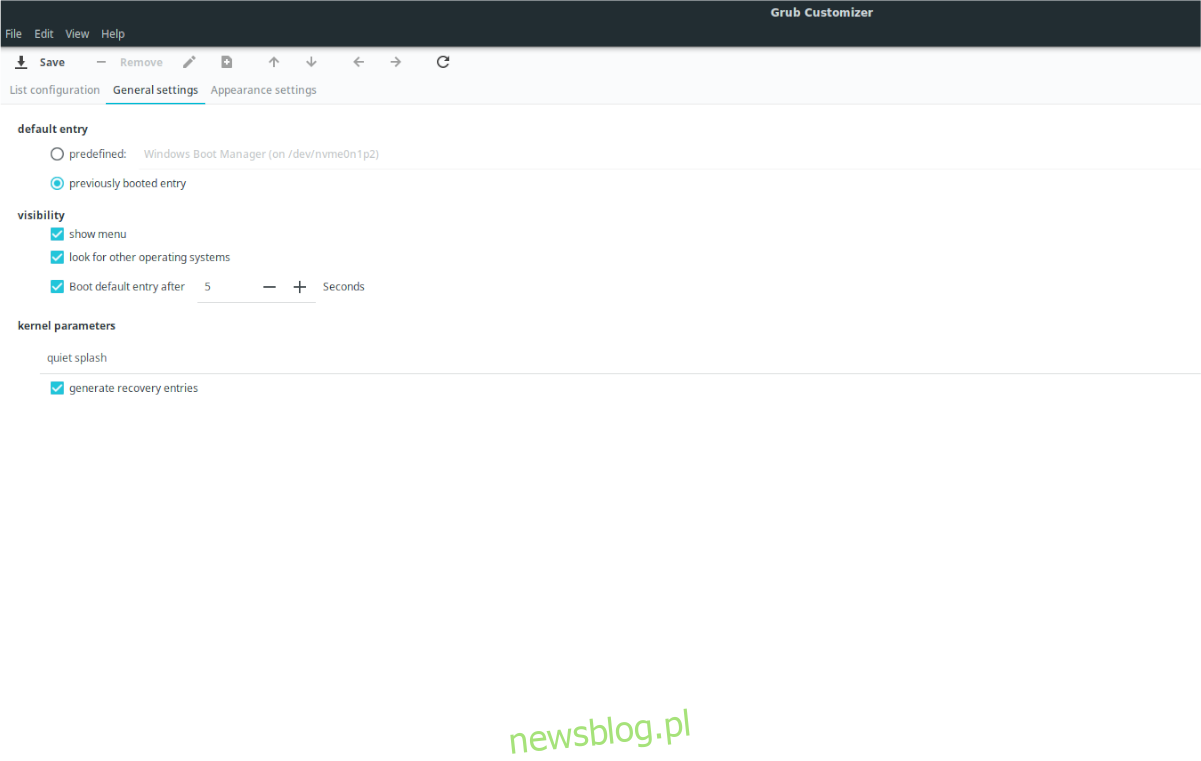
Khi bạn đã chỉnh sửa xong bộ tải khởi động Ubuntu, hãy tìm nút “Lưu” ở đầu ứng dụng Grub Customizer và nhấp vào nút đó để lưu các thay đổi của bạn. Sau đó, đóng Grub Customizer và mở một cửa sổ đầu cuối.
Áp dụng các thay đổi
Mặc dù Grub Customizer có tùy chọn “Cài đặt vào MBR” nhưng không phải lúc nào nó cũng hoạt động. Về cơ bản, Grub Customizer chỉ chỉnh sửa các tệp cấu hình văn bản. Do đó, bạn có thể áp dụng cài đặt qua thiết bị đầu cuối. Đây là cách để làm điều đó.
Sử dụng lệnh update-grub bên dưới, áp dụng các thay đổi cấu hình mới cho bộ tải khởi động Ubuntu.
sudo update-grub
